最近比较迷恋canvas,加之做了一个个人网站,有用到环形进度条,记录下来。
canvas中没有直接绘制圆的方法,但有一个绘制弧线的context.arc方法,
下面讲下用该方法如何绘制出图片效果。
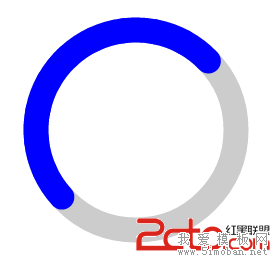
arc()方法介绍
context.arc(x,y,r,sAngle,eAngle,counterclockwise);
参数说明:
x: 圆的中心的 x 坐标 y: 圆的中心的 y 坐标 r: 圆的半径 sAngle: 起始角,以弧度计。(弧的圆形的三点钟位置是 0 度) eAngle: 结束角,以弧度计 counterclockwise: 可选。规定应该逆时针还是顺时针绘图。False = 顺时针,true = 逆时针。默认false看到这里,大家就会明白怎么画圆了把,只要让起始角和结束角度为一个圆周就可以了。
下面开始画图咯!
环形进度条
环形进度条主要两部分组成,一是灰色圆,另一是蓝色弧度。也就是说灰色圆圈和蓝色弧同圆心同半径。知道了原理大家是不是觉得瞬间简单好多。。。
第一步:画灰色圆
function Ring(startAngle, percent) {
Circle.call(this);
this.startAngle = startAngle || 3 * Math.PI / 2; //弧起始角度 this.percent = percent; //弧占的比例
}
Ring.prototype = Object.create(Circle.prototype);
Ring.prototype.drawRing = function(ctx) {
draw(ctx); // 调用Circle的draw方法画圈圈 // angle
ctx.beginPath();
var anglePerSec = 2 * Math.PI / (100 / this.percent); // 蓝色的弧度
ctx.arc(250, 250, this.radius, this.startAngle, this.startAngle + , false); //这里的圆心坐标要和cirle的保持一致
ctx.strokeStyle = that.fillStyle;
ctx.lineCap = that.lineCap;
ctx.stroke();
ctx.closePath();
}
当然这样是画不出来的,我们继续往下看。
第二步:画进度条(蓝色部分)
这部分说白了就是和灰色圆圈同圆心同半径的一条蓝弧。
function Ring(startAngle, percent) {
Circle.call(this);
this.startAngle = startAngle || 3 * Math.PI / 2; //弧起始角度
this.percent = percent; //弧占的比例
}
Ring.prototype = Object.create(Circle.prototype);
Ring.prototype.drawRing = function(ctx) {
this.draw(ctx); // 调用Circle的draw方法画圈圈 // angle
ctx.beginPath();
var anglePerSec = 2 * Math.PI / (100 / this.percent); // 蓝色的弧度
ctx.arc(250, 250, this.radius, this.startAngle, this.startAngle + , false); //这里的圆心坐标要和cirle的保持一致
ctx.strokeStyle = that.fillStyle;
ctx.lineCap = that.lineCap;
ctx.stroke();
ctx.closePath();
}
canvas是不是还没定义呐?别急,咱慢慢来~
获取canvas的上下文context:
var canvas = document.getElementById('canvas'); var ctx = canvas.getContext('2d');
接下来就调用下我们的drawRing吧
var ring = new Ring(2*Math.PI/3, 50); // 从2*Math.PI/3弧度开始,进度为50%的环 ring.drawRing(ctx);
到这里,一个上图所示的进度环就ok了~
先别鼓掌太早,既然是进度条,是不是要动起来的更美呢!
动之前,我们先搞明白一个概念,我们知道,坐标分为四个象限,如果圆心是原点,那么arc方法的弧度是怎么开始的呢?先看图!
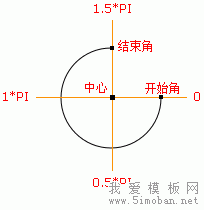
怎么样,明白了吗?是不是觉得哪里不对劲呢~上学时学的第一象限0~π/2(右上角),怎么看起来是反的呢,这就是差异啊!!细心的童鞋可能会注意到arc方法不是还有最后一个参数嘛,还是可选的,当counterclockwise参数为true时,你们猜这逆天的坐标轴会变成我们熟悉的吗?哎~摸摸头。。。人家这参数只是让弧度逆时针转了而已,坐标轴弧度还是不变滴~
好了,说了这么多,是不是该动起来了呢,直接上代码。
Ring.prototype.drawRing = function(ctx) {
var count = 0, that = this, times = 10, // 分十次绘制蓝弧
startAngle = this.startAngle, endAngle = startAngle; // draw background cirle
this.draw(ctx);
var handle = setInterval(function() {
if (count == times) { clearInterval(handle); } // angle
ctx.beginPath();
var anglePerSec = 2 * Math.PI * (that.percent / 100) / times; // 每个间隔滑动的弧度
ctx.arc(250, 250, that.radius, startAngle, endAngle, false); //这里的圆心坐标要和cirle的保持一致
ctx.strokeStyle = that.fillStyle;
ctx.lineCap = that.lineCap;
ctx.stroke();
ctx.closePath();
startAngle += anglePerSec - 0.0028; // 消除每次绘环间的计算误差,防止出现空隙
endAngle = startAngle + anglePerSec; count++;
}, 60); // 这里定义每60ms绘制一次
}
是的,只要把Ring.prototype.drawRing方法替换为上面的就行。
